
Viele Menschen sind sich einig, dass visuelle Elemente für das Online-Marketing unerlässlich sind. Allerdings fällt es Unternehmen schwer, ihre Zielgruppe mit visuellen Mitteln zu fesseln. Wir empfehlen, die von Ihnen erstellten Videos zu verwenden mach GIF Bilder daraus. Es ist ganz einfach, Inhalte umzuwidmen, um neue Inhalte zu erstellen, die das Interesse Ihrer Verbraucherbasis wecken. Also, wie macht man das? Um dies zu erreichen, müssen Sie einen kostenlosen Video-zu-GIF-Konverter verwenden. Auf diese Weise können Sie aus den bereits erstellten Inhalten weitere Inhalte erstellen.
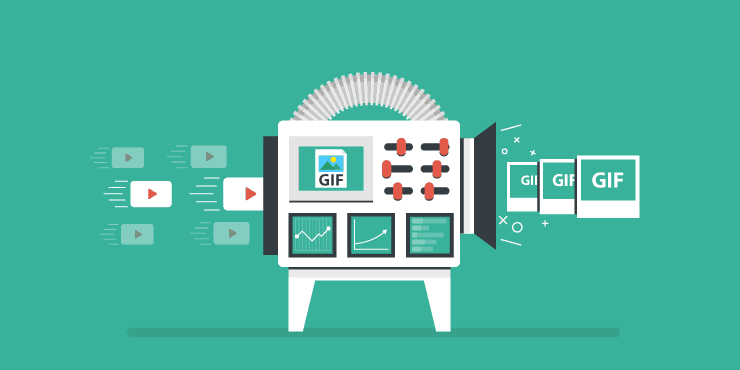
In diesem Artikel erzählen wir Ihnen mehr darüber der obere kostenlose Video-zu-GIF-Konverter dort draußen. Wir prüfen jedes Tool, damit Sie eine fundierte Entscheidung treffen können. Auf diese Weise wissen Sie, ob der kostenlose Video-zu-GIF-Konverter das Richtige für Ihre Bedürfnisse ist. Lass uns anfangen.
InhaltsverzeichnisGIFs versus Videos: Was ist der Unterschied?Gründe für Sie, Videos in GIF zu konvertierenDie zehn besten kostenlosen Video-zu-GIF-KonverterAlles einpacken
Wenn Sie eine Person im Bereich Marketing oder digitales Marketing sind, wissen Sie viel über GIFs und ihre massive Beliebtheit. Diese kurzen Videoclips, die geloopte Inhalte enthalten, können langweiligen Blog-Posts, E-Mail-Newslettern und dergleichen viel Aufregung und Energie verleihen.
GIFs ähneln möglicherweise ein wenig Videos. Diese beiden sind jedoch unterschiedlich. GIFs sind Bilddateien, die in einer kleinen Sammlung von Bildern vorliegen, die sich wiederholen, um den Eindruck zu erwecken, dass sich der Inhalt bewegt. GIFs unterstützen kein Audio, im Gegensatz zu Videos, die über Sounds verfügen.
Im Gegensatz dazu handelt es sich bei Videos um Rich Media, die Ton, Bilder und Bewegung enthalten. Bevor wir uns mit den besten kostenlosen Video-zu-GIF-Konvertern befassen, möchten wir darauf hinweisen, dass die Anzeigeerlebnisse für GIFs und Videos unterschiedlich sind.
Videos sind nahtloser verbunden und enthalten Audio. Darüber hinaus ist die Bewegung sichtbar und wird nahtlos durch Videoinhalte dargestellt. Unter verschiedenen Umständen sind GIFs eine abgehacktere Sammlung von Bildern ohne Audio.
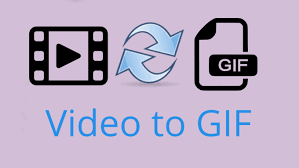
Es gibt mehrere Gründe, warum Sie einen kostenlosen Video-zu-GIF-Konverter verwenden sollten, um Rich-Video-Media-Inhalte in kleinere GIF-Bilddateien zu konvertieren. Diese Gründe sind unten aufgeführt:
Wenn Sie Ihr Video in GIF konvertieren, erstellen Sie im Wesentlichen einen neuen Inhaltstyp aus der alten Mediendatei. Dies ist mit einem kostenlosen Video-zu-GIF-Konverter ganz einfach möglich. Sie müssen für nichts bezahlen. Und Sie holen so viel Saft wie möglich aus Ihrer Videomarketing-Strategie heraus. Es ist vergleichbar damit, neue, aufregende Wege zu finden, um die Aufmerksamkeit Ihres Publikums zu erregen, ohne einen Cent bezahlen zu müssen.
Zu Erstelle GIFs, müssen Sie nicht unbedingt der Beste im Erstellen von Videos und anderen Medieninhalten sein. Die Verwendung eines kostenlosen Video-zu-GIF-Konverters dauert nur wenige Minuten. Daher sind GIF-Bilddateien sehr einfach zu erstellen und Sie benötigen dafür keine großen technischen Kenntnisse.
GIFs verleihen einem Inhaltsausschnitt immer Spannung und Bewegung, ohne dass das Publikum viel Aufmerksamkeit und Zeit investieren muss. Dies ist ein sehr großer Vorteil, da der Mensch eine sehr kurze Aufmerksamkeitsspanne hat.
Diese Art von digitalen Inhalten wird nachweislich vom Publikum geliebt. Darüber hinaus reagieren die Zuschauer auf GIF-Medien und kommentieren diese. Es ist sehr einfach, aber es ist auch sehr effektiv. Viele Leute lieben es, sich GIFs anzusehen, da dies unterhaltsame Inhalte sind.
Eine der Top-Seiten, wenn es um GIFs geht, ist Giphy. Wenn YouTube die beliebteste Videoplattform ist, ist Giphy das Gegenstück, wenn es um GIFs geht. Mit dem kostenlosen Video-zu-GIF-Konverter von Giphy können Sie Videos hochladen (oder von Websites wie YouTube herunterladen) und in GIFs konvertieren.
Mit dem Tool können Sie auch die gewünschte GIF-Länge auswählen. Darüber hinaus können Sie den Rahmen auswählen, mit dem Ihr GIF beginnen soll. Du kannst sogar verschiedene Elemente hinzufügen wie Aufkleber, Filter und Beschriftungen unter anderem.
Sobald Sie Ihr GIF über Giphy erstellt haben, wird der Inhalt auf der Website für Sie gehostet. Jetzt ist Ihr GIF weltweit sichtbar. Um sicherzustellen, dass Ihre GIFs in Giphy durchsucht werden können, können Sie dies tun Tags hinzufügen die als Schlüsselwörter dienen.
Wenn Sie Ihr GIF auf einer Social-Media-Networking-Site platzieren möchten, können Sie dies ganz einfach tun Kopieren des Links des personalisierten GIF. Mit diesem kostenlosen Video-zu-GIF-Konverter können Sie sogar statische Fotos verwenden, um bewegende Bilder zu erstellen. Da es sich bei GIF Maker von Giphy um eine Online-Website handelt, müssen Sie zum Erstellen von GIFs keine Anwendungen von Drittanbietern herunterladen. Sie können es auch unterwegs mit mobilen Geräten nutzen.
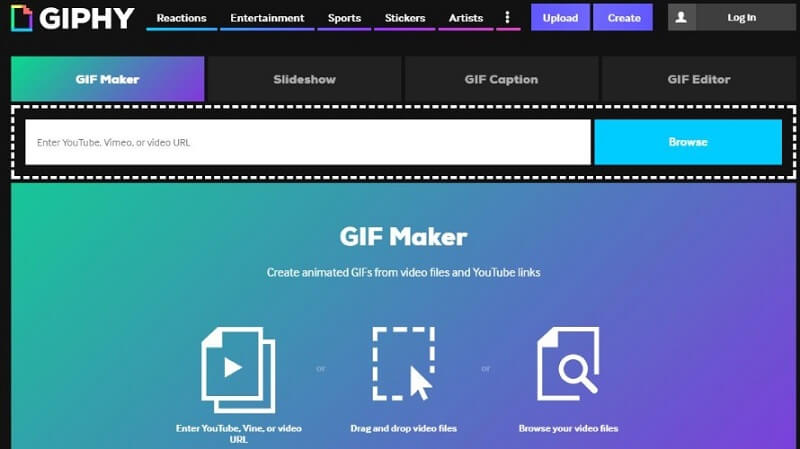
Imgur ist eine Community zum Teilen von Bildern, die im Internet verfügbar sind. Es ist ein Mammut, wenn es um visuelle Medien geht. Daher wäre es naheliegend, wenn sie einen kostenlosen Video-zu-GIF-Konverter anbieten würden. Es ähnelt dem des GIF Maker von Giphy.
Sie verwenden das Tool von Einfügen eines Videolinks in die Plattform. Anschließend können Sie die Anfangs- und Endzeit der neuen GIF-Datei auswählen. Imgur gibt Ihnen die Möglichkeit dazu Fügen Sie verschiedene Beschriftungen hinzu zu Ihren GIF-Bildern. Diese Untertitel ähneln den Untertiteln, die man in Fernsehsendungen findet.
Für den Link-Export stellt Ihnen Imgur nur einen Link zu einem MP4 zur Verfügung. Daher möchten Sie möglicherweise das GIF-Bild herunterladen und sogar seine Größe ändern, um es für soziale Netzwerke zu verkleinern. Die Video-to-GIF-Plattform von Imgur kann sowohl auf mobilen als auch auf Desktop-Geräten verwendet werden. Es ist ein großartiger kostenloser Video-zu-GIF-Konverter für diejenigen, die ihn benötigen.
Mit dieser Software können Sie Videos in Ihre eigene GIF-Datei konvertieren und so auswählen, welche genauen Bilder oder Frames in das Bild aufgenommen werden sollen. Sie können die Breite und Höhe des Rahmens ändern, insbesondere wenn Sie besondere Anforderungen haben.
Dies ist ein großartiges Tool, das völlig kostenlos ist und mit vielen Videodateitypen kompatibel ist, darunter FLV, MOV, MPEG, MP4 und vieles mehr. Obwohl das Tool kostenlos ist, ist es optisch nicht das eleganteste auf dem Markt.
Es ist jedoch sehr praktisch und zweckmäßig und schont die Augen. Leider dieses Tool kann nicht von Mac-Benutzern verwendet werden. Es gibt jedoch verschiedene Versionen des Windows-Betriebssystem wie WinWindows 10, 8.1, 8, 7, Vista und XP.
Gfycats GIF Brewery ist ein großartiger kostenloser Video-zu-GIF-Konverter für Mac-Liebhaber. Sie haben die Möglichkeit, zunächst den Bildschirm aufzuzeichnen, Videos zu importieren oder Ihre Webcam zum Erstellen von Videos zu verwenden. Anschließend können Sie Ihre potenzielle GIF-Datei bearbeiten, die Größe der Videos ändern, eine benutzerdefinierte Bildrate erstellen und verschiedene Überlagerungen und Filter anwenden, um ein personalisiertes GIF zu erstellen.
Abschließend können Sie das angepasste GIF-Bild lokal auf Ihrer Festplatte speichern. Sie können es auch per E-Mail oder iMessage teilen. GIF Brewery hat hervorragende Bewertungen im App Store von Apple. Außerdem ist es ein kostenloser Konverter.
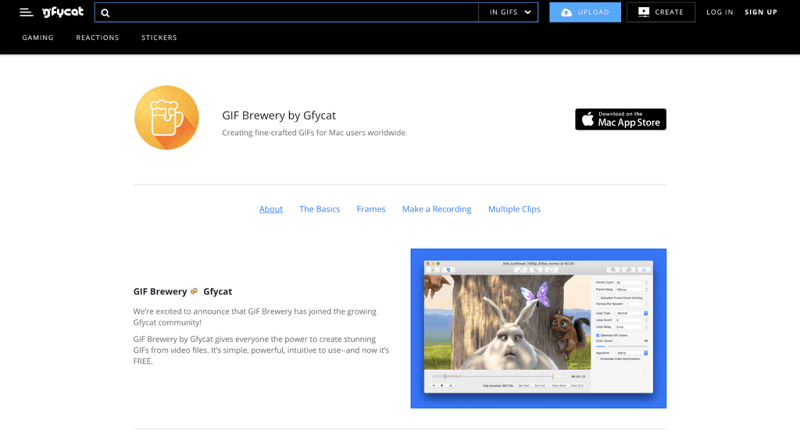
Dies ist nicht nur ein kostenloser Video-zu-GIF-Konverter. Es kann jeden Dateityp in ein GIF-Bild konvertieren. Auf dieser Website können Sie Videos hochladen, Videos aufnehmen, eine Video-URL einfügen und auch eine Reihe von Fotos hochladen, um sie in GIF-Dateien umzuwandeln.
Danach können Sie einfach Bildunterschriften und Aufkleber hinzufügen, die Geschwindigkeit des GIF-Bildes ändern und eine Anfangs- und Endzeit auswählen – ein großartiges Tool mit vielen benutzerdefinierten Ausgabefunktionen. Es gibt jedoch einen großen Nachteil. Jedes von Ihnen erstellte GIF wird mit einem MakeAGIF-Wasserzeichen versehen. Dies ist der Preis des kostenlosen Tools. Sie müssen jedoch die Premium-Version erwerben, wenn Sie das Logo aus dem GIF-Bild entfernen möchten.
Convertio ist ein sehr unkomplizierter kostenloser Video-zu-GIF-Konverter. Um Videos in GIF-Bilder zu konvertieren, laden Sie sie einfach hoch, indem Sie sie auf die Plattform ziehen oder von Dropbox oder Google Drive hochladen. Dann, Klicken Sie auf die Schaltfläche "Konvertieren" um den Konvertierungsvorgang abzuschließen.
Wenn Sie sich keine allzu großen Sorgen um Einzelheiten und die Ausgefallenheit Ihres GIF machen, dann ist dies das richtige Tool für Sie. Es ist sehr einfach zu verstehen und zu verwenden. Darüber hinaus macht es der unkomplizierte Prozess sehr einfach. Convertio bietet Ihnen jedoch nicht die Möglichkeit, den Anfang und das Ende des GIF-Bildes zu bestimmen. Außerdem können Sie auch keine Bildrate auswählen.
Dies ist ein weiterer einfacher kostenloser Video-zu-GIF-Konverter. Mit einfachen Schritten können Sie aus Videos GIFs erstellen. Zuerst müssen Sie die URL kopieren und in das Video einfügen, das Sie konvertieren möchten. Nehmen Sie dann einfach die entsprechenden Änderungen vor. Danach erscheint Ihr GIF.
Imgflip bietet verschiedene Optionen, wenn Sie eine Kopie Ihres GIF haben möchten. Am Ende des GIF-Konvertierungsprozesses haben Sie verschiedene Auswahlmöglichkeiten - Sie können die GIF-Datei herunterladen, den Link zum GIF kopieren, einen HTML-Code für das Bild kopieren und ihn sogar über verschiedene Social-Media-Plattformen wie Facebook, Pinterest, Twitter und Tumblr freigeben.
Imgflip bietet Ihnen die Möglichkeit, Ihre GIFs über eine Vielzahl von Optionen zu teilen. Außerdem erfolgt der Konvertierungsprozess online. Sie müssen also keine Software von Drittanbietern herunterladen und installieren. Es ist sowohl für Mac-Benutzer als auch für WinDows-Betriebssysteme.
Dies ist ein großartiges Tool, das hält, was es verspricht. Es ist sehr einfach zu verstehen und zu verwenden. Laden Sie einfach Ihr Video hoch und exportieren Sie es dann als Bilddatei, in diesem Fall im GIF-Format. Es ist sehr einfach, da Sie die Arbeit in nur zwei Schritten erledigen können.
Wenn Sie personalisierte GIFs wünschen, kann Ihnen EZGIF auch dabei helfen. Sie können Ihr Video zuschneiden, Effekte hinzufügen und bearbeiten. Dazu ist es jedoch notwendig, das GIF zunächst zu exportieren. Anschließend müssen Sie es im Tool erneut hochladen.
Dies ist nicht die beste Konfiguration, wenn es um die Erstellung Ihrer GIFs geht. Es gibt viele Tools, mit denen Sie GIFs vor dem eigentlichen Konvertierungsprozess bearbeiten können. EZGIF ist jedoch immer noch ein großartiges Tool, das Sie verwenden können und das verfügbar ist unter Windows- und Mac-Betriebssysteme.
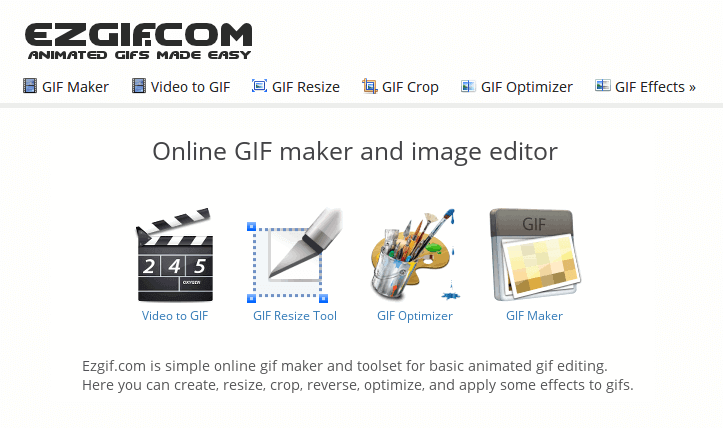
Dies ist ein weiterer kostenloser Video-zu-GIF-Konverter, mit dem Sie auch andere Dateiformate konvertieren können. Sie können damit wichtige Dateiformate von Videos in GIFs konvertieren. Darüber hinaus können Sie damit auch PDF-Dateien in Word-Dokumente konvertieren.
Leider verfügt Zamzar nicht über zusätzliche Funktionen wie das Hinzufügen von Aufklebern und Text oder GIF-Dateien. Es ist jedoch immer noch ein großartiges Tool, wenn Sie nach einem einfachen Video-zu-GIF-Konverter suchen. Zamzar ist kostenlos und unterstützt sowohl Windows- und Mac-Betriebssysteme.
Es ermöglicht Ihnen, verschiedene Videoformate (z. B. WEBM, MPEG, FLV, MOV, AVI) zu verwenden und diese dann in GIF-Bilddateien zu konvertieren. Es handelt sich um eine großartige Software, die über die notwendigen Grundlagen verfügt, die Sie zum Konvertieren von Videodateien in GIFs benötigen.
Sie können beispielsweise den Anfangs- und Endbildschirm der GIF-Datei auswählen. Sie können während des Exportvorgangs sogar eine Bildrate und eine Bildgröße auswählen. Es enthält sogar kostenlose Tutorials zur Verwendung von „Kostenlos Einfach.“ Wenn Sie also Schwierigkeiten bei der Verwendung des Tools haben, können Sie durch das Ansehen der bereitgestellten Anleitungsvideos sofortige Unterstützung erhalten. Dieser kostenlose Video-zu-GIF-Konverter unterstützt WinWindows 10, 8.1, 8, 7 und Vista.
In diesem Artikel haben wir Ihnen verschiedene kostenlose Video-zu-GIF-Konverter vorgestellt, mit denen Sie GIF-Dateien erstellen können. Diese Liste ist nicht vollständig. Wir haben jedoch die besten Tools zusammengestellt, die Sie verwenden können. Welches ist von all diesen Geräten Ihr Lieblingsgerät? Lassen Sie es uns im Kommentarbereich unten wissen.
